ब्यूटीसर्च के साथ अपने विंडोज 10 सर्च को कस्टमाइज़ और ट्वीक करें
कुछ कस्टम जावास्क्रिप्ट(JavaScript) फाइलों को जोड़कर विंडोज 10 को आसानी से ट्वीक किया जा सकता है । ऐसी ही एक फाइल में ब्यूटीसर्च(BeautySearch) शामिल है जो आपको अपने विंडोज 10 सर्च(Search) फीचर को कस्टमाइज़ करने देती है। आइए इस फ्री टूल के बारे में थोड़ा और जानें।
ब्यूटीसर्च , जैसा कि नाम से पता चलता है, आपके विंडोज 10 (BeautySearch)सर्च(Search) टूल में कुछ सुंदरता जोड़ता है । यह एक सरल और हल्का पोर्टेबल उपकरण है और इस प्रकार आपके पीसी के प्रदर्शन को निश्चित रूप से प्रभावित नहीं करेगा। सुनिश्चित करें कि आप इसे एक व्यवस्थापक के रूप में चला रहे हैं, अन्यथा आप इसे स्थापित नहीं कर पाएंगे।
ब्यूटीसर्च - विंडोज 10 (BeautySearch – Customize Windows 10) सर्च को कस्टमाइज़ करें(Search)
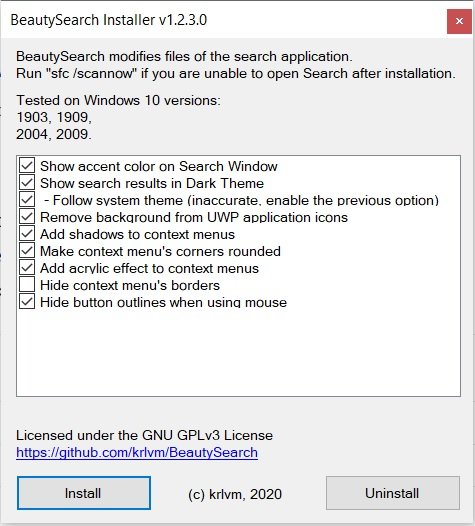
इसे डाउनलोड करें और इसे एक व्यवस्थापक के रूप में चलाएं। इसे डाउनलोड करने में शायद ही कोई समय लगता है और एक बार जब आप इसे अपने पीसी पर चला लेते हैं, तो आपको इस स्क्रिप्ट के माध्यम से उपलब्ध ट्वीक की सूची मिल जाती है, अपने इच्छित परिवर्तनों का चयन करें और इंस्टॉल(Install) पर क्लिक करें । 'सिस्टम थीम का पालन करें' और संदर्भ मेनू की सीमाओं को छुपाएं(Hide) ' को छोड़कर सभी को डिफ़ॉल्ट रूप से चेक किया जाता है और अभी के लिए, मैंने उन सभी की जांच की और प्रोग्राम इंस्टॉल किया।
खोज विंडो पर एक्सेंट रंग दिखाएं
तो मेरी खोज विंडो रंगीन है और थोड़ी अधिक सुंदर है, वास्तव में, मेरा पूरा टास्कबार अब रंगीन है।

डार्क थीम में खोज परिणाम दिखाएं
मेरे खोज परिणाम अभी भी एक हल्के विषय में हैं, और उन्हें एक गहरे रंग की थीम में लाने के लिए, मुझे सबसे पहले टास्कबार सेटिंग्स(Taskbar Settings) से रंग योजना को बदलना होगा ।

अपने टास्कबार पर राइट-क्लिक करें और टैब में टास्कबार सेटिंग्स-> कलर्स-> पर क्लिक करें, अपना रंग चुनें, डार्क चुनें(Select Dark) , और फिर आपके खोज परिणाम एक डार्क थीम में दिखाए जाएंगे।

(Remove)UWP एप्लिकेशन आइकन(UWP Application Icons) से पृष्ठभूमि हटाएं
ब्यूटीसर्च वास्तव में सभी (BeautySearch)यूडब्ल्यूपी एप्लिकेशन आइकन की पृष्ठभूमि को हटा देता है । इन सभी एप्लिकेशन के आइकन में एक प्लेन टाइल बैकग्राउंड होता है जो आइकन को बड़ा बनाता है, इस टूल से आप उस बैकग्राउंड को हटा सकते हैं, और हाँ यह बिना बैकग्राउंड के बेहतर दिखता है।

स्क्रीनशॉट की जाँच करें - पृष्ठभूमि के साथ और बिना फ़ोटो(Photos) ऐप।

प्रसंग मेनू में बदलाव
प्रसंग मेनू(Context Menu) में छाया, गोल कोनों और एक नया ऐक्रेलिक प्रभाव जैसे कुछ सरल बदलाव भी मिलते हैं और हाँ यह निश्चित रूप से सुंदर दिखता है।

माउस का उपयोग करते समय रूपरेखा छुपाएं
हालाँकि रूपरेखाएँ नेविगेशन को आसान और बेहतर बनाती हैं, उन्हें हटाने से आपका UI थोड़ा बेहतर दिखाई दे सकता है। यदि आप रूपरेखा को हटाना नहीं चाहते हैं, तो आप वैसे भी सौंदर्य खोज(BeautySearch) को स्थापित करते समय इस विकल्प को अचयनित कर सकते हैं।
ब्यूटीसर्च(BeautySearch) स्थापित करते समय , मैंने डिफ़ॉल्ट रूप से दो छोड़े गए बाएं सहित सभी विकल्पों की जांच की- 'सिस्टम थीम का पालन करें' और संदर्भ मेनू की सीमाओं को छुपाएं(Hide) ' और मुझे लगता है कि आपको प्रोग्राम द्वारा सुझाए गए अनुसार उन्हें अनचेक करना चाहिए।
खैर, यह एक विस्तृत अवलोकन था कि ब्यूटीसर्च आपके पीसी के लिए क्या करता है और यह कैसे आपको अपने विंडोज 10 (BeautySearch)सर्च टूल(Search Tool) को कस्टमाइज़ करने और थोड़ी सुंदरता जोड़ने देता है । आप इसे यहां जीथब से(here from Github) डाउनलोड कर सकते हैं ।
यदि आपको इस टूल द्वारा किए गए परिवर्तन पसंद नहीं हैं, तो बस अनइंस्टॉल(Uninstall) बटन पर क्लिक करें और सभी परिवर्तन पूर्ववत हो जाएंगे।
Related posts
Windows 11/10 में Windows.edb फ़ाइल क्या है?
डीप वेब तक पहुंचने के लिए अदृश्य वेब सर्च इंजन
Google बनाम बिंग - अपने लिए सही खोज इंजन ढूँढना
विंडोज 10 के फाइल एक्सप्लोरर में लीगेसी सर्च बॉक्स को कैसे इनेबल करें?
विंडोज 10 के लिए विंडोज सर्च अल्टरनेटिव टूल्स
विंडोज 11/10 में टास्कबार सर्च बॉक्स में क्लाउड कंटेंट सर्च को डिसेबल करें
Windows 10 में Cortana खोज सामग्री को कैसे साफ़ करें
Windows खोज इतिहास को कैसे साफ़ करें और हाल की गतिविधियों को कैसे हटाएं
अपने ईमेल को बेहतर तरीके से खोजने के लिए जीमेल में सर्च चिप्स का उपयोग कैसे करें
5 विशेषताएं जहां माइक्रोसॉफ्ट बिंग सर्च Google से बेहतर प्रदर्शन करती है
केवल ऑर्गेनिक लिंक प्रदर्शित करने के लिए Google खोज परिणाम पृष्ठ को साफ़ करें
इसे लोड होने में काफी समय लग रहा है - विंडोज 10 सर्च
अपने पीसी से मोबाइल फ़ोन के अंदर फ़ाइलें खोजें - मोबाइल फ़ाइल खोज
विंडोज़ से कमांड चलाएँ एक व्यवस्थापक के रूप में खोज बॉक्स प्रारंभ करें
विंडोज 11/10 के स्टार्ट मेन्यू में बिंग सर्च रिजल्ट को डिसेबल कैसे करें?
बेहतर सर्च इंजन रैंकिंग पाने के लिए बेसिक SEO टिप्स
Google पर छवि देखें और छवि द्वारा खोजें बटन वापस लाएं
माइक्रोसॉफ्ट आउटलुक सर्च धूसर हो गया है या काम नहीं कर रहा है
विंडोज 11/10 में फाइल एक्सप्लोरर में हाल की खोज प्रविष्टियों का प्रदर्शन बंद करें
विंडोज सर्च इंडेक्सर ने काम करना बंद कर दिया और बंद कर दिया गया
